ECU RENAULT TWINGO 2016 3.G Radio Connect R And Go User Manual
[x] Cancel search | Manufacturer: RENAULT, Model Year: 2016, Model line: TWINGO, Model: RENAULT TWINGO 2016 3.GPages: 168, PDF Size: 1.62 MB
Page 6 of 168
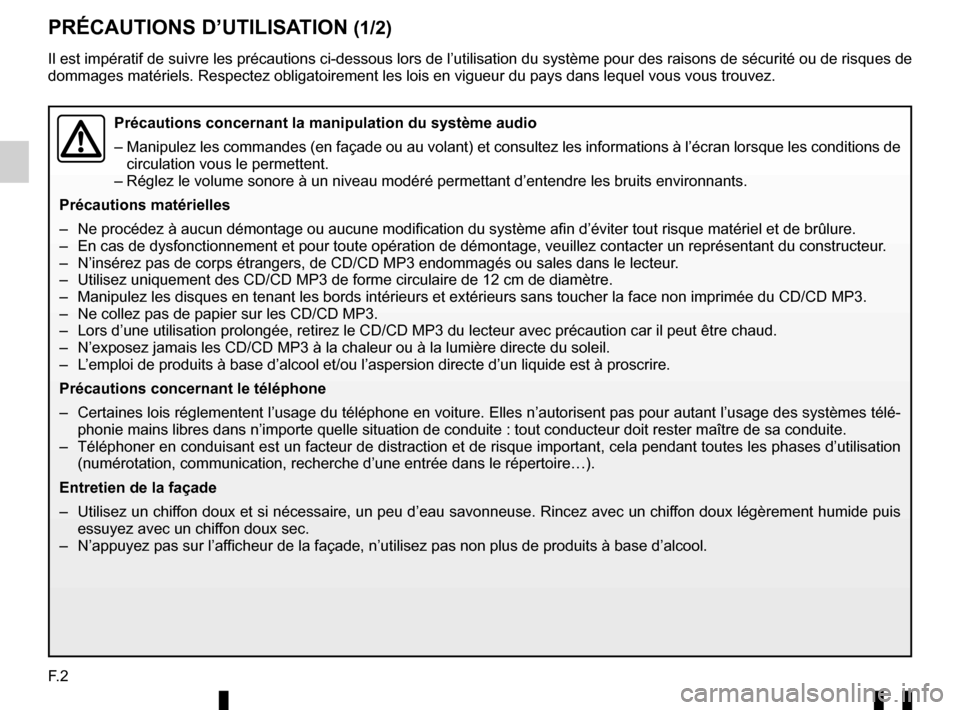
F. 2
PRÉCAUTIONS D’UTILISATION (1/2)
Il est impératif de suivre les précautions ci-dessous lors de l’\
utilisation du système pour des raisons de sécurité ou de risqu\
es de
dommages matériels. Respectez obligatoirement les lois en vigueur du \
pays dans lequel vous vous trouvez.
Précautions concernant la manipulation du système audio
– Manipulez les commandes (en façade ou au volant) et consultez les i\
nformations à l’écran lorsque les conditions de
circulation vous le permettent.
– Réglez le volume sonore à un niveau modéré permettant d’e\
ntendre les bruits environnants.
Précautions matérielles
– Ne procédez à aucun démontage ou aucune modification du systè\
me afin d’éviter tout risque matériel et de brûlure.
– En cas de dysfonctionnement et pour toute opération de démontage, \
veuillez contacter un représentant du constructeur.
– N’insérez pas de corps étrangers, de CD/CD MP3 endommagés ou\
sales dans le lecteur.
– Utilisez uniquement des CD/CD MP3 de forme circulaire de 12 cm de diamè\
tre.
– Manipulez les disques en tenant les bords intérieurs et extérieurs\
sans toucher la face non imprimée du CD/CD MP3.
– Ne collez pas de papier sur les CD/CD MP3.
– Lors d’une utilisation prolongée, retirez le CD/CD MP3 du lecteur \
avec précaution car il peut être chaud.
– N’exposez jamais les CD/CD MP3 à la chaleur ou à la lumière \
directe du soleil.
– L’emploi de produits à base d’alcool et/ou l’aspersion direct\
e d’un liquide est à proscrire.
Précautions concernant le téléphone
– Certaines lois réglementent l’usage du téléphone en voiture.\
Elles n’autorisent pas pour autant l’usage des systèmes tél\
é- phonie mains libres dans n’importe quelle situation de conduite : tou\
t conducteur doit rester maître de sa conduite.
– Téléphoner en conduisant est un facteur de distraction et de risqu\
e important, cela pendant toutes les phases d’utilisation (numérotation, communication, recherche d’une entrée dans le r\
épertoire…).
Entretien de la façade
– Utilisez un chiffon doux et si nécessaire, un peu d’eau savonneuse. Rincez avec un\
chiffon doux légèrement humide puis essuyez avec un chiffon doux sec.
– N’appuyez pas sur l’afficheur de la façade, n’utilisez pas non plus de produits à bas\
e d’alcool.
Page 15 of 168
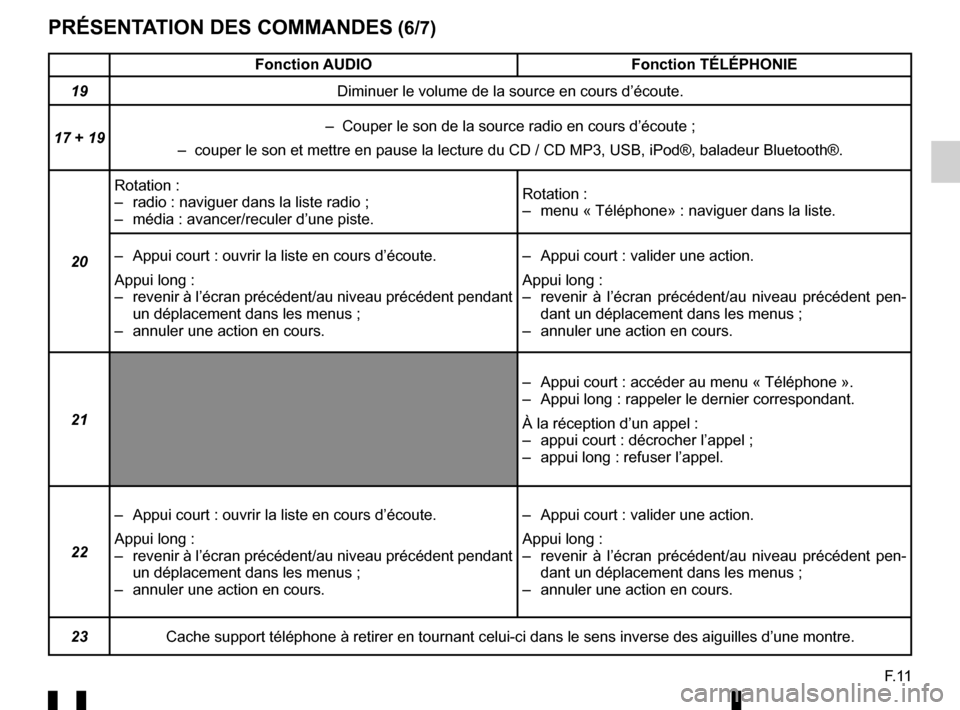
F. 1
1
PRÉSENTATION DES COMMANDES (6/7)
Fonction AUDIOFonction TÉLÉPHONIE
19 Diminuer le volume de la source en cours d’écoute.
17 + 19 – Couper le son de la source radio en cours d’écoute ;
– couper le son et mettre en pause la lecture du CD / CD MP3, USB, i\
Pod®, baladeur Bluetooth®.
20 Rotation :
– radio : naviguer dans la liste radio ;
– média : avancer/reculer d’une piste.
Rotation :
– menu « Téléphone» : naviguer dans la liste.
– Appui court : ouvrir la liste en cours d’écoute.
Appui long :
– revenir à l’écran précédent/au niveau précédent pen\
dant un déplacement dans les menus ;
– annuler une action en cours. – Appui court : valider une action.
Appui long :
– revenir à l’écran précédent/au niveau précédent pen\
-
dant un déplacement dans les menus ;
– annuler une action en cours.
21 – Appui court : accéder au menu « Téléphone ».
– Appui long : rappeler le dernier correspondant.
À la réception d’un appel :
– appui court : décrocher l’appel ;
– appui long : refuser l’appel.
22 – Appui court : ouvrir la liste en cours d’écoute.
Appui long :
– revenir à l’écran précédent/au niveau précédent pen\
dant
un déplacement dans les menus ;
– annuler une action en cours. – Appui court : valider une action.
Appui long :
– revenir à l’écran précédent/au niveau précédent pen\
-
dant un déplacement dans les menus ;
– annuler une action en cours.
23 Cache support téléphone à retirer en tournant celui-ci dans le \
sens inverse des aiguilles d’une montre.
Page 16 of 168
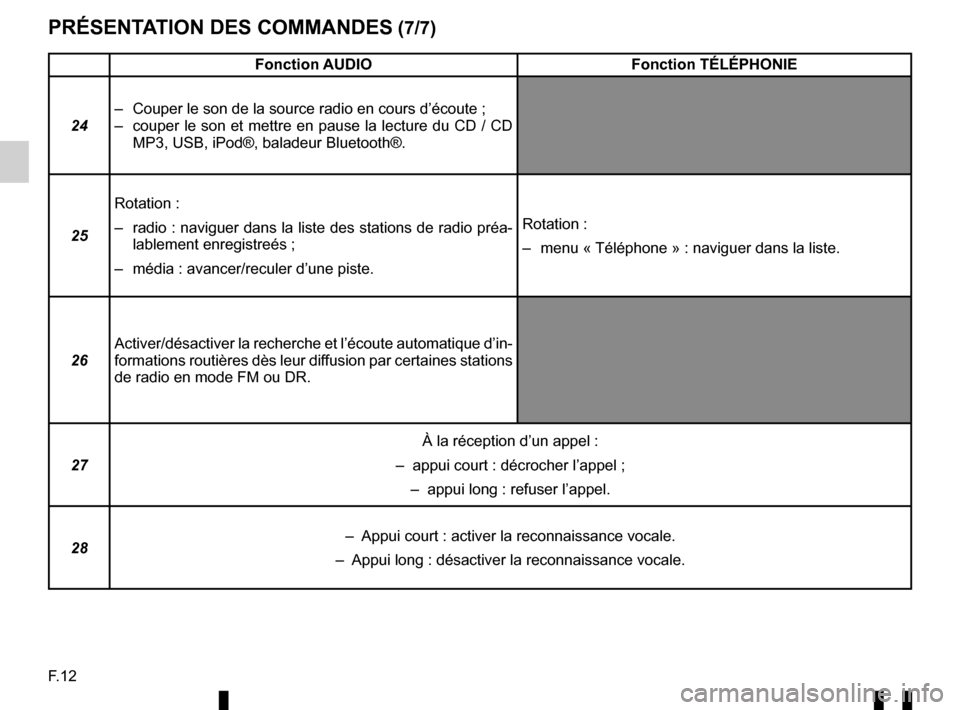
F.12
PRÉSENTATION DES COMMANDES (7/7)
Fonction AUDIOFonction TÉLÉPHONIE
24 – Couper le son de la source radio en cours d’écoute ;
– couper le son et mettre en pause la lecture du CD / CD
MP3, USB, iPod®, baladeur Bluetooth®.
25 Rotation :
– radio : naviguer dans la liste des stations de radio préa-
lablement enregistreés ;
– média : avancer/reculer d’une piste. Rotation :
– menu « Téléphone » : naviguer dans la liste.
26 Activer/désactiver la recherche et l’écoute automatique d’in\
-
formations routières dès leur diffusion par certaines stations
de radio en mode FM ou DR.
27 À la réception d’un appel :
– appui court : décrocher l’appel ;
– appui long : refuser l’appel.
28 – Appui court : activer la reconnaissance vocale.
– Appui long : désactiver la reconnaissance vocale.
Page 27 of 168
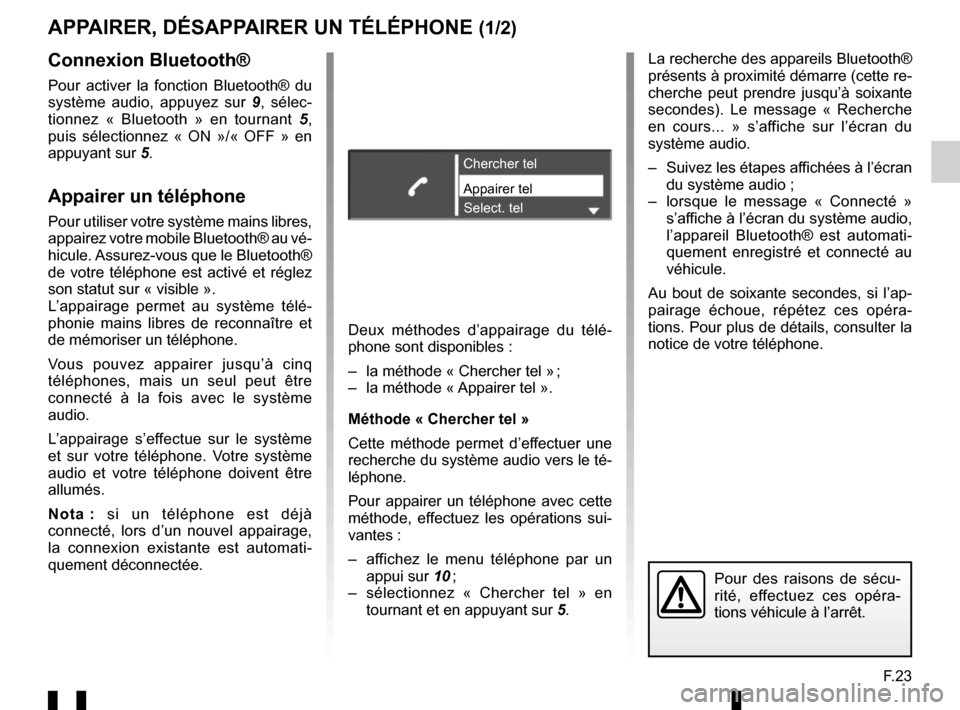
F.23
APPAIRER, DÉSAPPAIRER UN TÉLÉPHONE (1/2)
Connexion Bluetooth®
Pour activer la fonction Bluetooth® du
système audio, appuyez sur 9, sélec-
tionnez « Bluetooth » en tournant 5,
puis sélectionnez « ON »/« OFF » en
appuyant sur 5.
Appairer un téléphone
Pour utiliser votre système mains libres,
appairez votre mobile Bluetooth® au vé-
hicule. Assurez-vous que le Bluetooth®
de votre téléphone est activé et réglez
son statut sur « visible ».
L’appairage permet au système télé-
phonie mains libres de reconnaître et
de mémoriser un téléphone.
Vous pouvez appairer jusqu’à cinq
téléphones, mais un seul peut être
connecté à la fois avec le système
audio.
L’appairage s’effectue sur le système
et sur votre téléphone. Votre système
audio et votre téléphone doivent être
allumés.
Nota : si un téléphone est déjà
connecté, lors d’un nouvel appairage,
la connexion existante est automati-
quement déconnectée.
Appairer tel Chercher tel
Select. tel
Deux méthodes d’appairage du télé-
phone sont disponibles :
– la méthode « Chercher tel » ;
– la méthode « Appairer tel ».
Méthode « Chercher tel »
Cette méthode permet d’effectuer une
recherche du système audio vers le té-
léphone.
Pour appairer un téléphone avec cette
méthode, effectuez les opérations sui-
vantes :
– affichez le menu téléphone par un appui sur 10 ;
– sélectionnez « Chercher tel » en tournant et en appuyant sur 5.La recherche des appareils Bluetooth®
présents à proximité démarre (cette re-
cherche peut prendre jusqu’à soixante
secondes). Le message « Recherche
en cours... » s’affiche sur l’écran du
système audio.
– Suivez les étapes affichées à l’écran
du système audio ;
– lorsque le message « Connecté » s’affiche à l’écran du système audio,
l’appareil Bluetooth® est automati-
quement enregistré et connecté au
véhicule.
Au bout de soixante secondes, si l’ap-
pairage échoue, répétez ces opéra-
tions. Pour plus de détails, consulter la
notice de votre téléphone.
Pour des raisons de sécu-
rité, effectuez ces opéra-
tions véhicule à l’arrêt.
Page 28 of 168
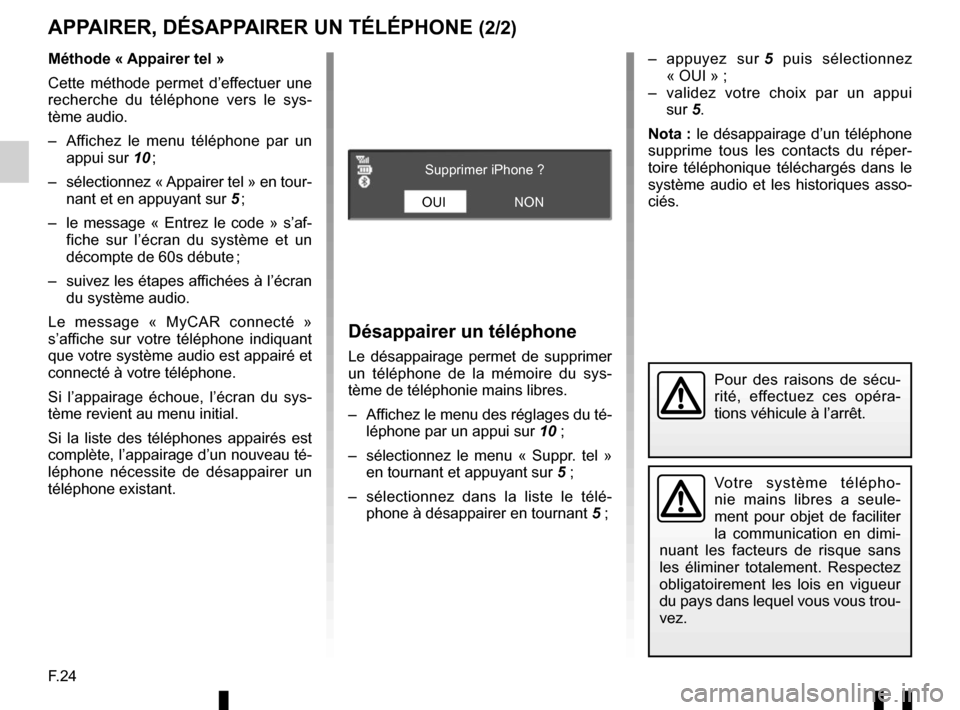
F.24
APPAIRER, DÉSAPPAIRER UN TÉLÉPHONE (2/2)
Désappairer un téléphone
Le désappairage permet de supprimer
un téléphone de la mémoire du sys-
tème de téléphonie mains libres.
– Affichez le menu des réglages du té- léphone par un appui sur 10 ;
– sélectionnez le menu « Suppr. tel » en tournant et appuyant sur 5 ;
– sélectionnez dans la liste le télé- phone à désappairer en tournant 5 ;
Votre système télépho-
nie mains libres a seule-
ment pour objet de faciliter
la communication en dimi-
nuant les facteurs de risque sans
les éliminer totalement. Respectez
obligatoirement les lois en vigueur
du pays dans lequel vous vous trou-
vez.
Méthode « Appairer tel »
Cette méthode permet d’effectuer une
recherche du téléphone vers le sys-
tème audio.
– Affichez le menu téléphone par un appui sur 10 ;
– sélectionnez « Appairer tel » en tour- nant et en appuyant sur 5 ;
– le message « Entrez le code » s’af- fiche sur l’écran du système et un
décompte de 60s débute ;
– suivez les étapes affichées à l’écran du système audio.
Le message « MyCAR connecté »
s’affiche sur votre téléphone indiquant
que votre système audio est appairé et
connecté à votre téléphone.
Si l’appairage échoue, l’écran du sys-
tème revient au menu initial.
Si la liste des téléphones appairés est
complète, l’appairage d’un nouveau té-
léphone nécessite de désappairer un
téléphone existant. – appuyez sur
5 puis sélectionnez
« OUI » ;
– validez votre choix par un appui sur 5.
Nota : le désappairage d’un téléphone
supprime tous les contacts du réper-
toire téléphonique téléchargés dans le
système audio et les historiques asso-
ciés.
OUI Supprimer iPhone ?
NON
Pour des raisons de sécu-
rité, effectuez ces opéra-
tions véhicule à l’arrêt.
Page 31 of 168
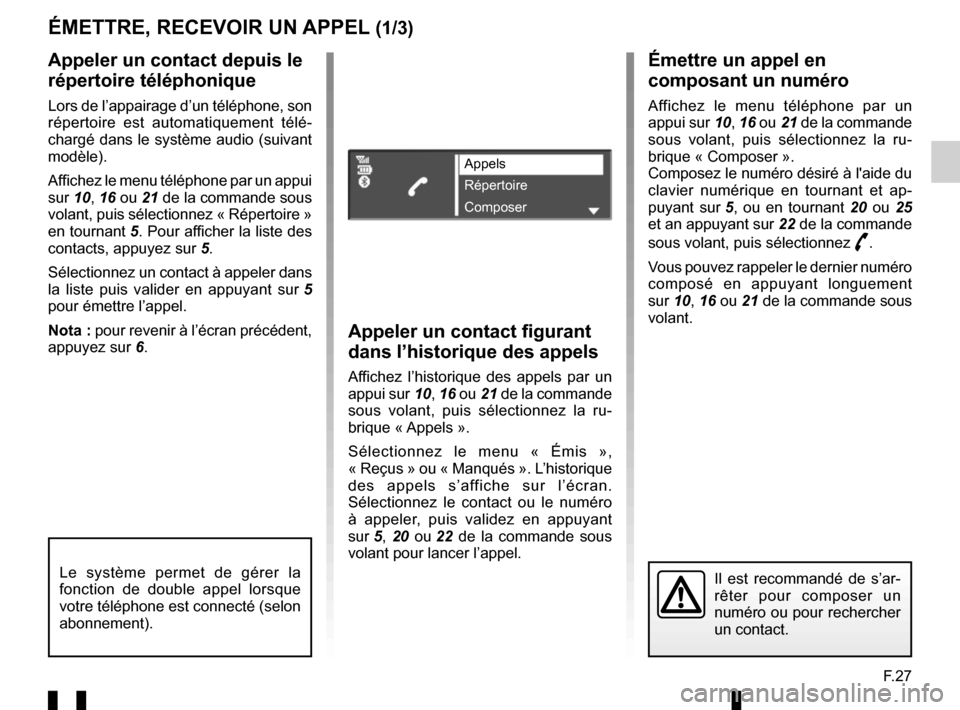
F.27
Émettre un appel en
composant un numéro
Affichez le menu téléphone par un
appui sur 10, 16 ou 21 de la commande
sous volant, puis sélectionnez la ru-
brique « Composer ».
Composez le numéro désiré à l'aide du
clavier numérique en tournant et ap-
puyant sur 5, ou en tournant 20 ou 25
et an appuyant sur 22 de la commande
sous volant, puis sélectionnez
þ.
Vous pouvez rappeler le dernier numéro
composé en appuyant longuement
sur 10, 16 ou 21 de la commande sous
volant.
Appeler un contact figurant
dans l’historique des appels
Affichez l’historique des appels par un
appui sur 10, 16 ou 21 de la commande
sous volant, puis sélectionnez la ru-
brique « Appels ».
Sélectionnez le menu « Émis »,
« Reçus » ou « Manqués ». L’historique
des appels s’affiche sur l’écran.
Sélectionnez le contact ou le numéro
à appeler, puis validez en appuyant
sur 5 , 20 ou 22 de la commande sous
volant pour lancer l’appel.
ÉMETTRE, RECEVOIR UN APPEL (1/3)
Appeler un contact depuis le
répertoire téléphonique
Lors de l’appairage d’un téléphone, son
répertoire est automatiquement télé-
chargé dans le système audio (suivant
modèle).
Affichez le menu téléphone par un appui
sur 10, 16 ou 21 de la commande sous
volant, puis sélectionnez « Répertoire »
en tournant 5. Pour afficher la liste des
contacts, appuyez sur 5.
Sélectionnez un contact à appeler dans
la liste puis valider en appuyant sur 5
pour émettre l’appel.
Nota : pour revenir à l’écran précédent,
appuyez sur 6.
Il est recommandé de s’ar-
rêter pour composer un
numéro ou pour rechercher
un contact.Le système permet de gérer la
fonction de double appel lorsque
votre téléphone est connecté (selon
abonnement).
Appels
Répertoire
Composer
Page 34 of 168
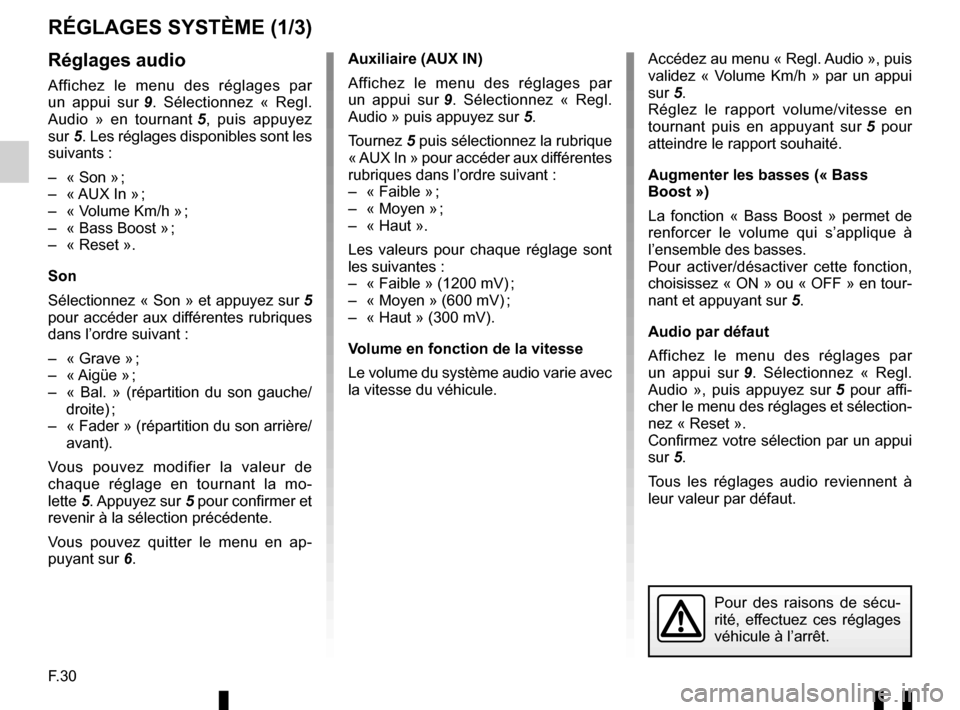
F.30
RÉGLAGES SYSTÈME (1/3)
Auxiliaire (AUX IN)
Affichez le menu des réglages par
un appui sur 9. Sélectionnez « Regl.
Audio » puis appuyez sur 5.
Tournez 5 puis sélectionnez la rubrique
« AUX In » pour accéder aux différentes
rubriques dans l’ordre suivant :
– « Faible » ;
– « Moyen » ;
– « Haut ».
Les valeurs pour chaque réglage sont
les suivantes :
– « Faible » (1200 mV) ;
– « Moyen » (600 mV) ;
– « Haut » (300 mV).
Volume en fonction de la vitesse
Le volume du système audio varie avec
la vitesse du véhicule. Accédez au menu « Regl. Audio », puis
validez « Volume Km/h » par un appui
sur 5.
Réglez le rapport volume/vitesse en
tournant puis en appuyant sur
5 pour
atteindre le rapport souhaité.
Augmenter les basses (« Bass
Boost »)
La fonction « Bass Boost » permet de
renforcer le volume qui s’applique à
l’ensemble des basses.
Pour activer/désactiver cette fonction,
choisissez « ON » ou « OFF » en tour-
nant et appuyant sur 5.
Audio par défaut
Affichez le menu des réglages par
un appui sur 9. Sélectionnez « Regl.
Audio », puis appuyez sur 5 pour affi-
cher le menu des réglages et sélection-
nez « Reset ».
Confirmez votre sélection par un appui
sur 5.
Tous les réglages audio reviennent à
leur valeur par défaut.Réglages audio
Affichez le menu des réglages par
un appui sur 9. Sélectionnez « Regl.
Audio » en tournant 5, puis appuyez
sur 5. Les réglages disponibles sont les suivants :
– « Son » ;
– « AUX In » ;
– « Volume Km/h » ;
– « Bass Boost » ;
– « Reset ».
Son
Sélectionnez « Son » et appuyez sur 5
pour accéder aux différentes rubriques
dans l’ordre suivant :
– « Grave » ;
– « Aigüe » ;
– « Bal. » (répartition du son gauche/ droite) ;
– « Fader » (répartition du son arrière/ avant).
Vous pouvez modifier la valeur de
chaque réglage en tournant la mo-
lette 5. Appuyez sur 5 pour confirmer et
revenir à la sélection précédente.
Vous pouvez quitter le menu en ap-
puyant sur 6.
Pour des raisons de sécu-
rité, effectuez ces réglages
véhicule à l’arrêt.
Page 36 of 168
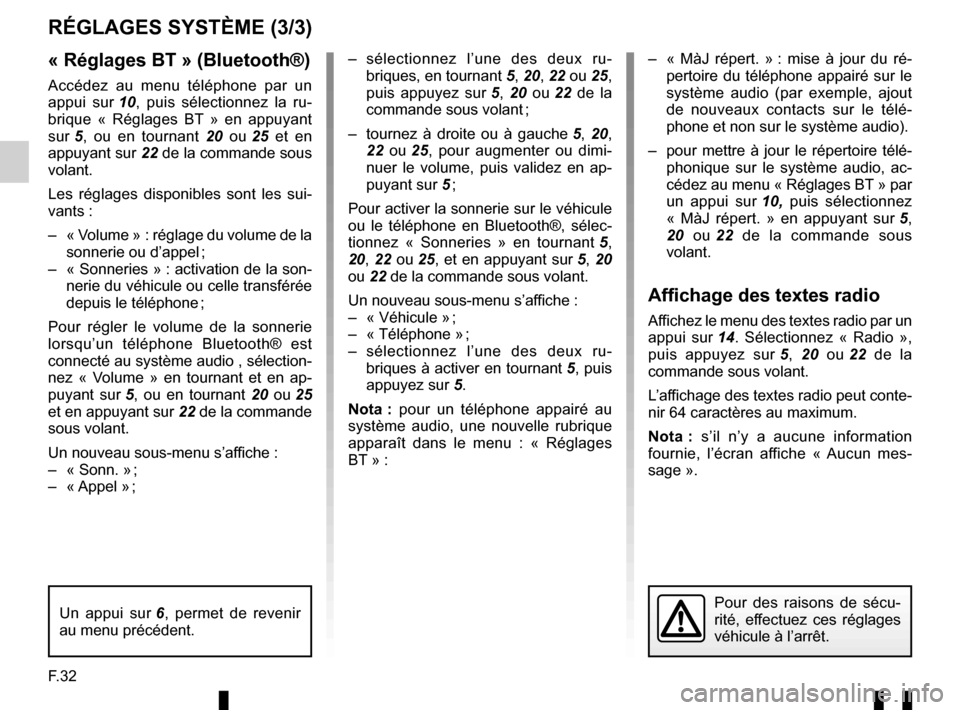
F.32
« Réglages BT » (Bluetooth®)
Accédez au menu téléphone par un
appui sur 10, puis sélectionnez la ru-
brique « Réglages BT » en appuyant
sur 5 , ou en tournant 20 ou 25 et en
appuyant sur 22 de la commande sous
volant.
Les réglages disponibles sont les sui-
vants :
– « Volume » : réglage du volume de la sonnerie ou d’appel ;
– « Sonneries » : activation de la son- nerie du véhicule ou celle transférée
depuis le téléphone ;
Pour régler le volume de la sonnerie
lorsqu’un téléphone Bluetooth® est
connecté au système audio , sélection-
nez « Volume » en tournant et en ap-
puyant sur 5, ou en tournant 20 ou 25
et en appuyant sur 22 de la commande
sous volant.
Un nouveau sous-menu s’affiche :
– « Sonn. » ;
– « Appel » ;
RÉGLAGES SYSTÈME (3/3)
– sélectionnez l’une des deux ru- briques, en tournant 5, 20, 22 ou 25,
puis appuyez sur 5, 20 ou 22 de la
commande sous volant ;
– tournez à droite ou à gauche 5, 20,
22 ou 25, pour augmenter ou dimi-
nuer le volume, puis validez en ap-
puyant sur 5 ;
Pour activer la sonnerie sur le véhicule
ou le téléphone en Bluetooth®, sélec-
tionnez « Sonneries » en tournant 5,
20, 22 ou 25, et en appuyant sur 5, 20
ou 22 de la commande sous volant.
Un nouveau sous-menu s’affiche :
– « Véhicule » ;
– « Téléphone » ;
– sélectionnez l’une des deux ru- briques à activer en tournant 5, puis
appuyez sur 5.
Nota : pour un téléphone appairé au
système audio, une nouvelle rubrique
apparaît dans le menu : « Réglages
BT » : – « MàJ répert. » : mise à jour du ré-
pertoire du téléphone appairé sur le
système audio (par exemple, ajout
de nouveaux contacts sur le télé-
phone et non sur le système audio).
– pour mettre à jour le répertoire télé- phonique sur le système audio, ac-
cédez au menu « Réglages BT » par
un appui sur 10, puis sélectionnez
« MàJ répert. » en appuyant sur 5,
20 ou 22 de la commande sous
volant.
Affichage des textes radio
Affichez le menu des textes radio par un
appui sur 14. Sélectionnez « Radio »,
puis appuyez sur 5, 20 ou 22 de la
commande sous volant.
L’affichage des textes radio peut conte-
nir 64 caractères au maximum.
Nota : s’il n’y a aucune information
fournie, l’écran affiche « Aucun mes-
sage ».
Pour des raisons de sécu-
rité, effectuez ces réglages
véhicule à l’arrêt.Un appui sur 6, permet de revenir
au menu précédent.
Page 44 of 168
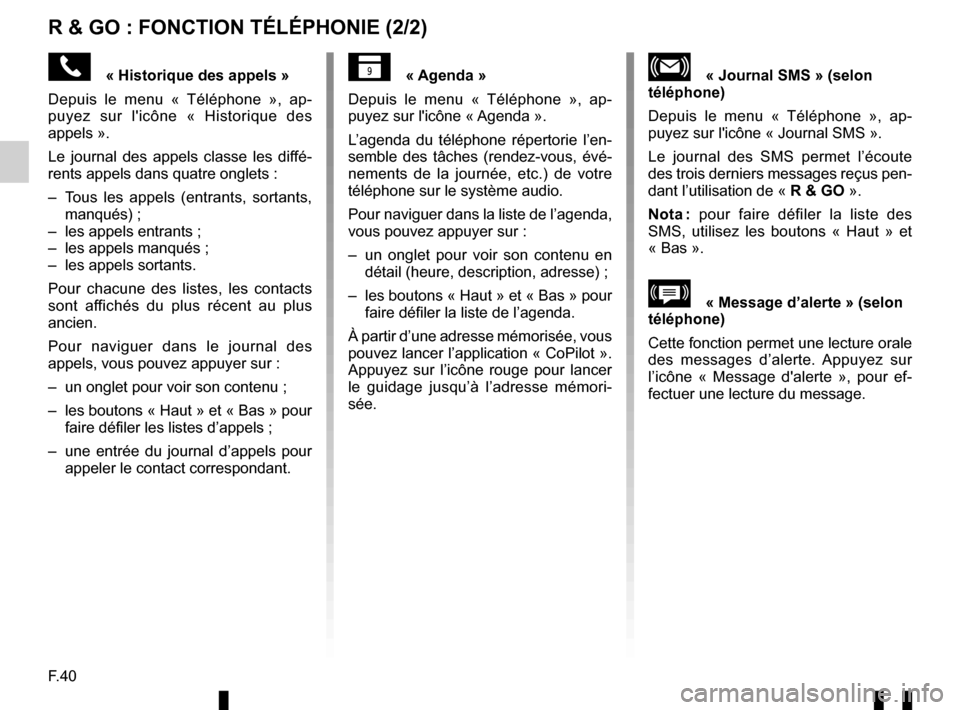
F.40
R & GO : FONCTION TÉLÉPHONIE (2/2)
« Historique des appels »
Depuis le menu « Téléphone », ap-
puyez sur l'icône « Historique des
appels ».
Le journal des appels classe les diffé-
rents appels dans quatre onglets :
– Tous les appels (entrants, sortants, manqués) ;
– les appels entrants ;
– les appels manqués ;
– les appels sortants.
Pour chacune des listes, les contacts
sont affichés du plus récent au plus
ancien.
Pour naviguer dans le journal des
appels, vous pouvez appuyer sur :
– un onglet pour voir son contenu ;
– les boutons « Haut » et « Bas » pour faire défiler les listes d’appels ;
– une entrée du journal d’appels pour appeler le contact correspondant.« Agenda »
Depuis le menu « Téléphone », ap-
puyez sur l'icône « Agenda ».
L’agenda du téléphone répertorie l’en-
semble des tâches (rendez-vous, évé-
nements de la journée, etc.) de votre
téléphone sur le système audio.
Pour naviguer dans la liste de l’agenda,
vous pouvez appuyer sur :
– un onglet pour voir son contenu en détail (heure, description, adresse) ;
– les boutons « Haut » et « Bas » pour faire défiler la liste de l’agenda.
À partir d’une adresse mémorisée, vous
pouvez lancer l’application « CoPilot ».
Appuyez sur l’icône rouge pour lancer
le guidage jusqu’à l’adresse mémori-
sée.« Journal SMS » (selon
téléphone)
Depuis le menu « Téléphone », ap-
puyez sur l'icône « Journal SMS ».
Le journal des SMS permet l’écoute
des trois derniers messages reçus pen-
dant l’utilisation de « R & GO ».
Nota : pour faire défiler la liste des
SMS, utilisez les boutons « Haut » et
« Bas ».
\b« Message d’alerte » (selon
téléphone)
Cette fonction permet une lecture orale
des messages d’alerte. Appuyez sur
l’icône « Message d'alerte », pour ef-
fectuer une lecture du message.
Page 45 of 168
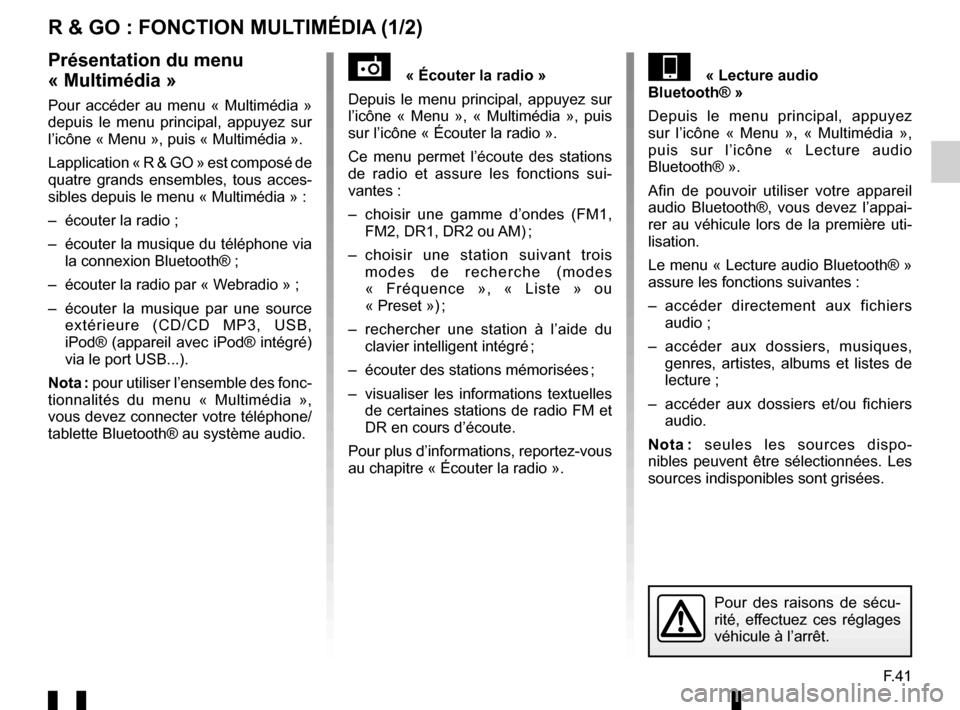
F.41
R & GO : FONCTION MULTIMÉDIA (1/2)
« Écouter la radio »
Depuis le menu principal, appuyez sur
l’icône « Menu », « Multimédia », puis
sur l’icône « Écouter la radio ».
Ce menu permet l’écoute des stations
de radio et assure les fonctions sui-
vantes :
– choisir une gamme d’ondes (FM1, FM2, DR1, DR2 ou AM) ;
– choisir une station suivant trois modes de recherche (modes
« Fréquence », « Liste » ou
« Preset ») ;
– rechercher une station à l’aide du clavier intelligent intégré ;
– écouter des stations mémorisées ;
– visualiser les informations textuelles de certaines stations de radio FM et
DR en cours d’écoute.
Pour plus d’informations, reportez-vous
au chapitre « Écouter la radio ».« Lecture audio
Bluetooth® »
Depuis le menu principal, appuyez
sur l’icône « Menu », « Multimédia »,
puis sur l’icône « Lecture audio
Bluetooth® ».
Afin de pouvoir utiliser votre appareil
audio Bluetooth®, vous devez l’appai-
rer au véhicule lors de la première uti-
lisation.
Le menu « Lecture audio Bluetooth® »
assure les fonctions suivantes :
– accéder directement aux fichiers audio ;
– accéder aux dossiers, musiques, genres, artistes, albums et listes de
lecture ;
– accéder aux dossiers et/ou fichiers audio.
Nota : seules les sources dispo-
nibles peuvent être sélectionnées. Les
sources indisponibles sont grisées.Présentation du menu
« Multimédia »
Pour accéder au menu « Multimédia »
depuis le menu principal, appuyez sur
l’icône « Menu », puis « Multimédia ».
Lapplication « R & GO » est composé de
quatre grands ensembles, tous acces-
sibles depuis le menu « Multimédia » :
– écouter la radio ;
– écouter la musique du téléphone via la connexion Bluetooth® ;
– écouter la radio par « Webradio » ;
– écouter la musique par une source extérieure (CD/CD MP3, USB,
iPod® (appareil avec iPod® intégré)
via le port USB...).
Nota : pour utiliser l’ensemble des fonc-
tionnalités du menu « Multimédia »,
vous devez connecter votre téléphone/
tablette Bluetooth® au système audio.
Pour des raisons de sécu-
rité, effectuez ces réglages
véhicule à l’arrêt.